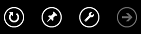Los pasos necesarios para aumentar el tamaño del texto en MSN varían según el sistema operativo y del explorador que esté utilizando.
Cambiar el tamaño de texto e imágenes
Zoom aumenta o reduce el tamaño de todo el contenido de una página Web, incluidos texto e imágenes. Para cambiar o restablecer la cantidad de que una página Web se acerca o aleja, utilice estos métodos abreviados de teclado: Acercar:
-
Windows: Ctrl + signo más
-
iOS: comando + signo más
Alejar la imagen:
-
Windows: Ctrl + signo menos
-
iOS: comando + signo más
Restablecer el tamaño de la página al 100%:
-
Windows: Ctrl + 0 (cero)
-
iOS: comando + 0 (cero)
Nota
Para el acceso directo de restablecimiento, use el cero de los números en la parte superior del teclado. El cero en el teclado numérico no funcionen como se espera para este acceso directo.
Cambiar el tamaño de sólo texto
Para cambiar el tamaño del texto en una página Web, sin cambiar el tamaño de las imágenes, ajustar la configuración del explorador. Las instrucciones siguientes describen cómo cambiar el tamaño del texto en algunos exploradores web populares.
Nota
Cambiar el tamaño del texto, puede hacer algunas páginas Web representen incorrectamente en el explorador.
Internet Explorer 10 y 11
En Windows 8
-
En la pantalla de inicio, seleccione o puntee en el mosaico de Internet Explorer.
-
Deslizar arriba desde la parte inferior o pulse el botón derecho en un área en blanco de la página web para que aparezca la barra de la aplicación. Verá la barra de la aplicación para Internet Explorer 10.
-
Puntee o seleccione el icono de llave inglesa y seleccione Ver en el escritorio.
-
Presione la tecla Alt para mostrar la barra de menús.
-
Puntee en la vistay a continuación, puntee o seleccione elija tamaño del texto.
-
Elija el tamaño del texto que desea ver. Para devolver el texto al tamaño original, puntee o seleccione medio.
En Windows 7
-
Haga clic en una parte vacía del encabezado del explorador, como por encima del cuadro de dirección.
-
En el menú, elija la barra de comandos.
-
En la barra de comandos, seleccione página, elija tamaño del textoy, a continuación, elija el tamaño que desee. Para volver al tamaño estándar de texto, seleccione medio.
Internet Explorer 9
-
Asegúrese de que puede ver la barra de comandos. Si no puede verla, coloque el puntero del mouse en el área en blanco a la derecha de las fichas, con el botón derecho y a continuación, elija la barra de comandos.
-
En la barra de comandos, seleccione la páginay, a continuación, El tamaño del texto.
-
Elija el tamaño del texto que desea ver. Para devolver el texto al tamaño original, seleccione medio.
Internet Explorer 8
-
Seleccione la página en la parte superior de la ventana del explorador y, a continuación, seleccione El tamaño del texto.
-
Elija el tamaño del texto que desea ver. Para devolver el texto al tamaño original, seleccione medio.
Firefox
-
Si no ve la barra de menús, haga clic derecho en un área en blanco junto a las fichas de explorador y, a continuación, elija la Barra de menús.
-
En la Barra de menús, seleccione Very, a continuación, elija Zoom. Elija Zoom sólo texto.
-
En el menú Zoom , elija Acercar o Alejar. Para devolver el texto al tamaño original, seleccione Restablecer.
-
Seleccione el icono de menú de cromo
-
En la página de configuración , desplácese a la parte inferior de la página y seleccione que mostrar configuración avanzada. A continuación, desplácese hasta la sección de Contenido Web .
-
En la lista tamaño de fuente , elija el tamaño del texto que desea ver. Para devolver el texto al tamaño original, seleccione medio.
-
Seleccione el icono de página en la esquina superior derecha de la ventana del explorador y, a continuación, elija Zoom.
-
En el menú Zoom , seleccione Zoom sólo texto y, a continuación, seleccione Acercar o Alejar. Para devolver el texto al tamaño original, seleccione Tamaño real.